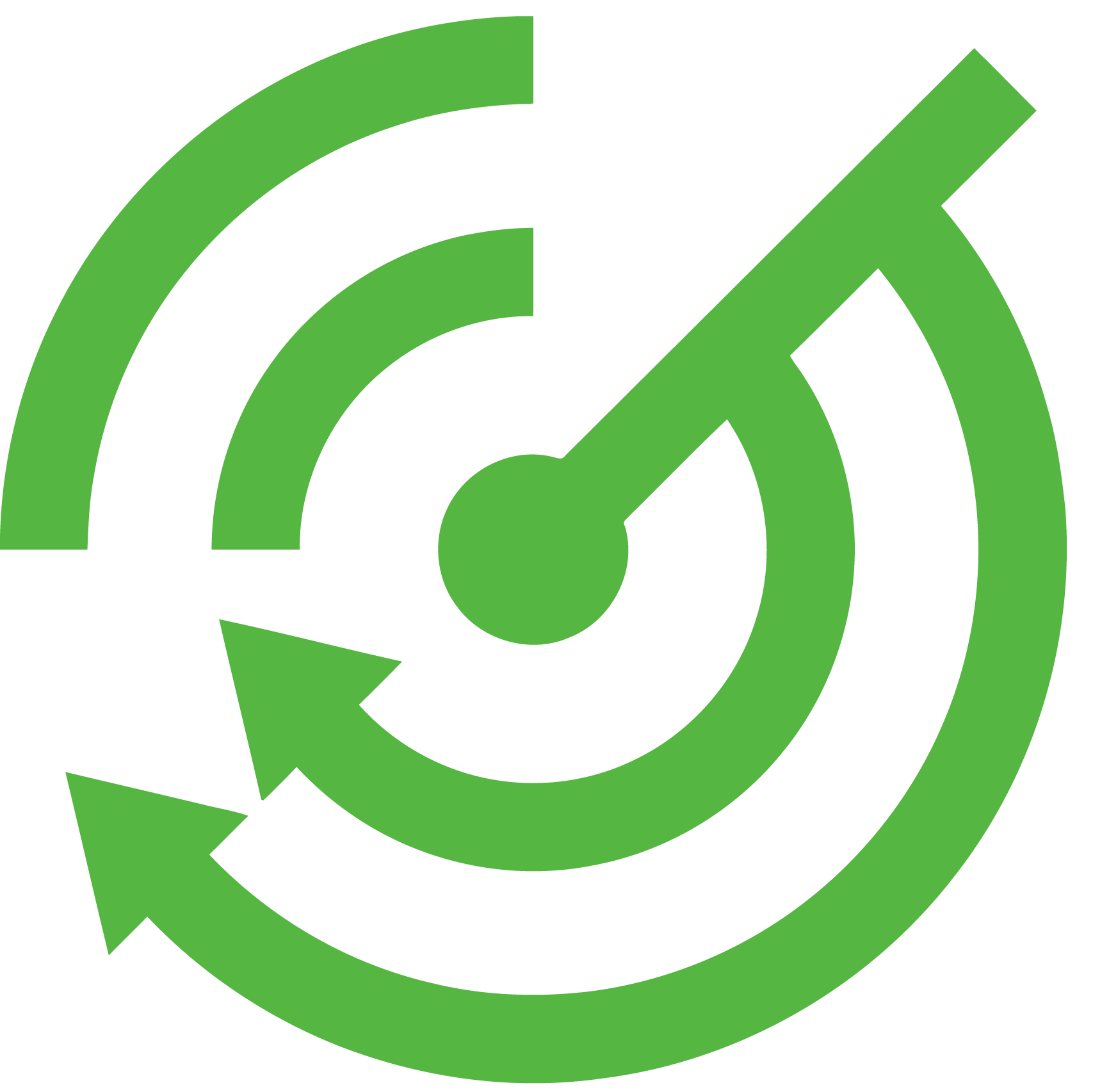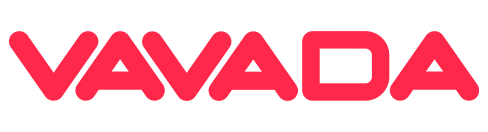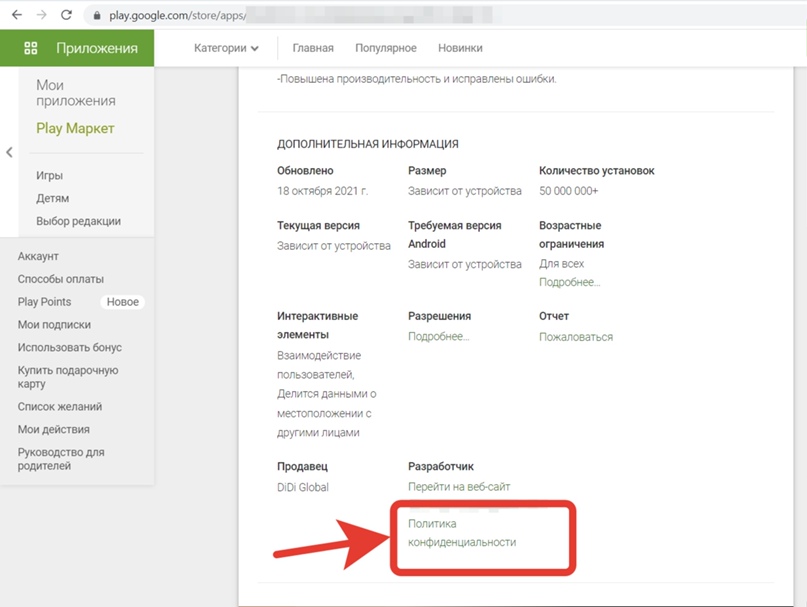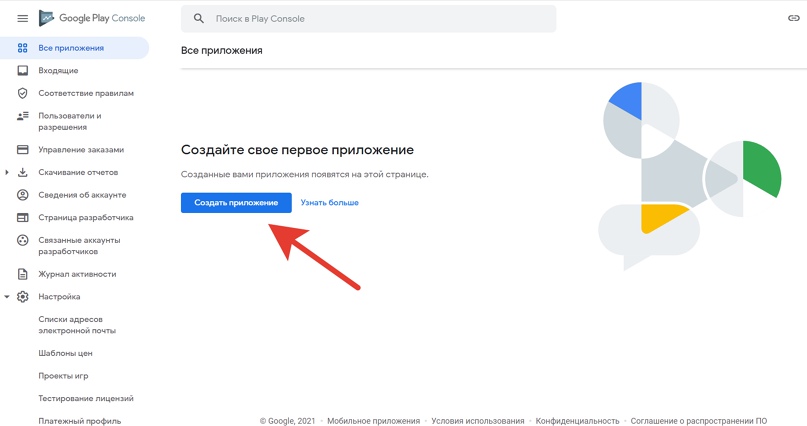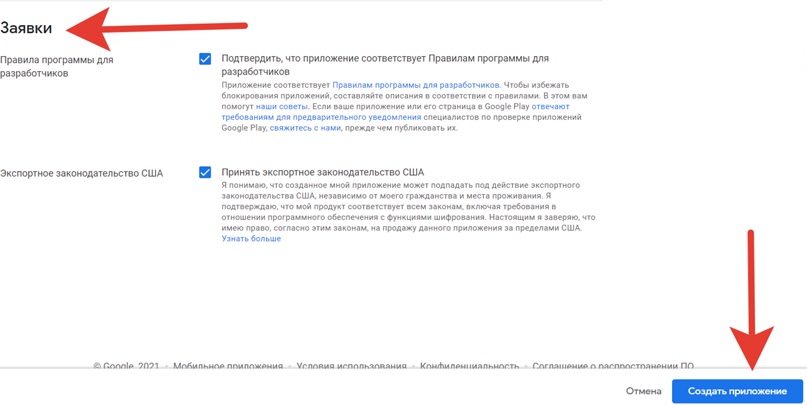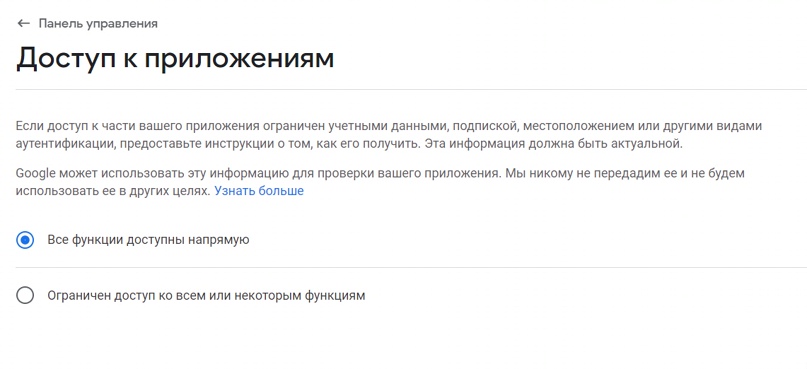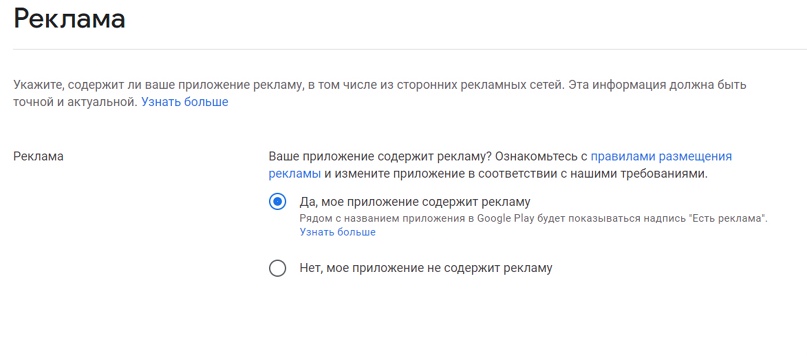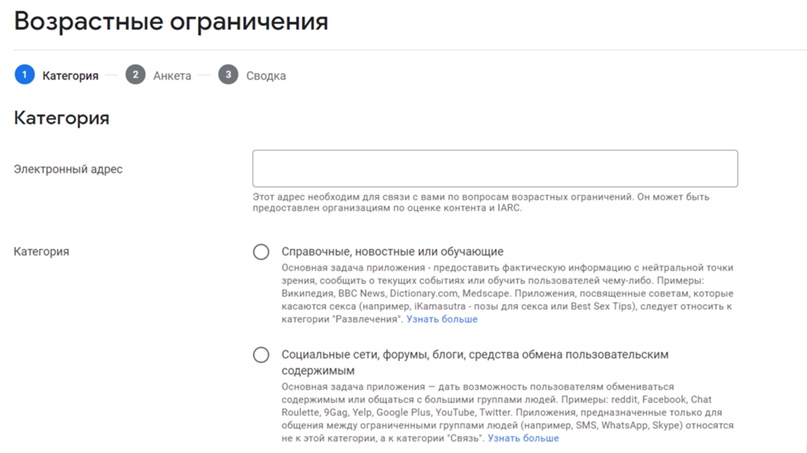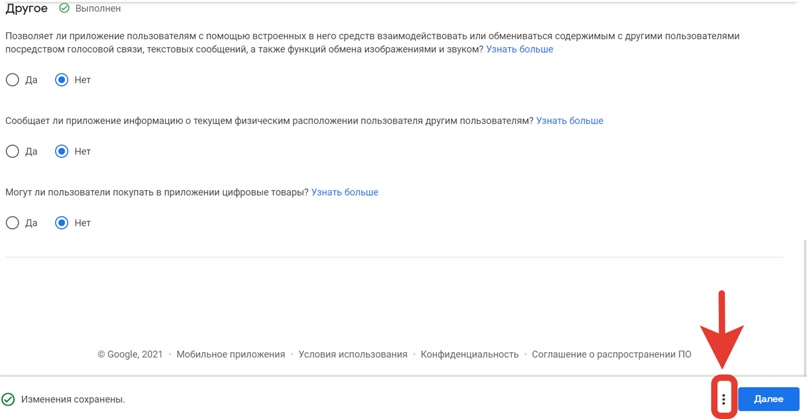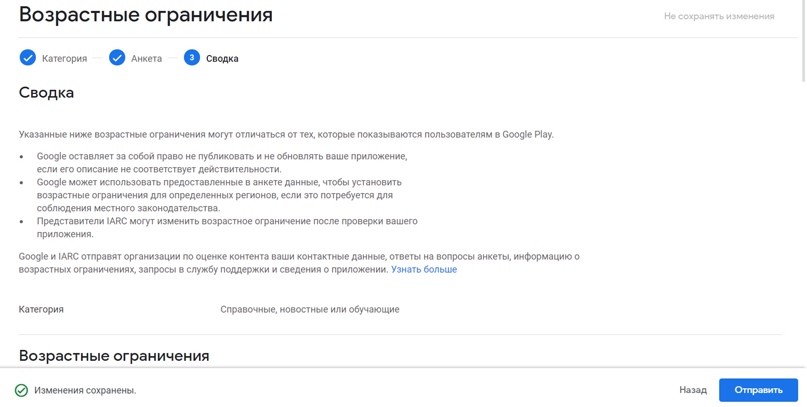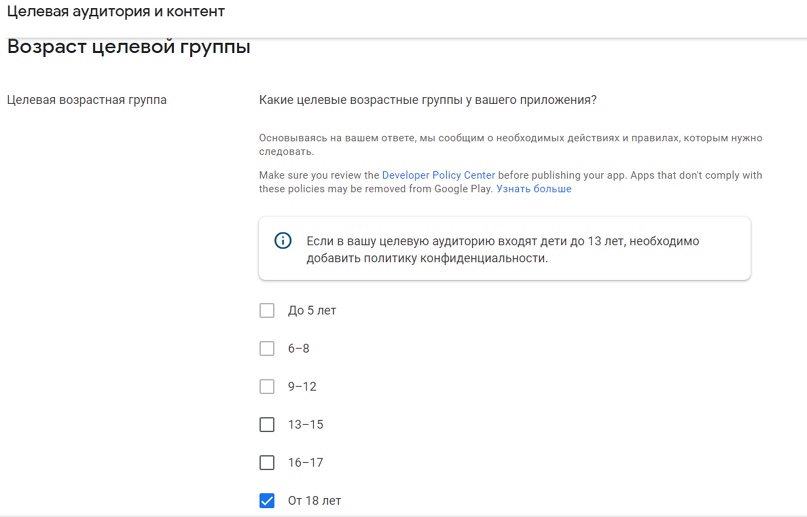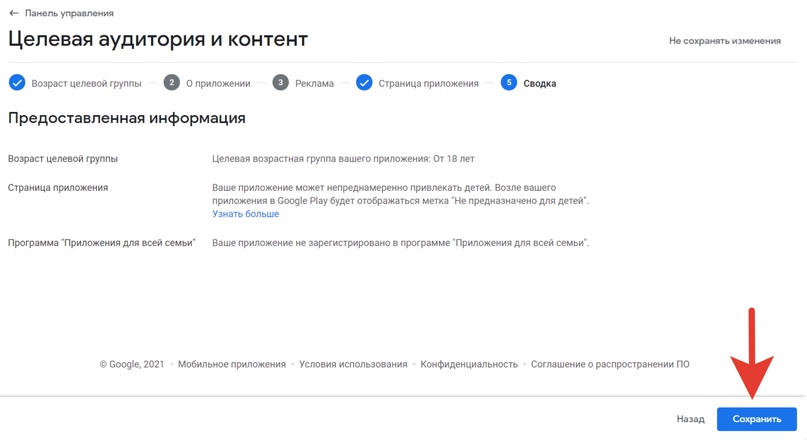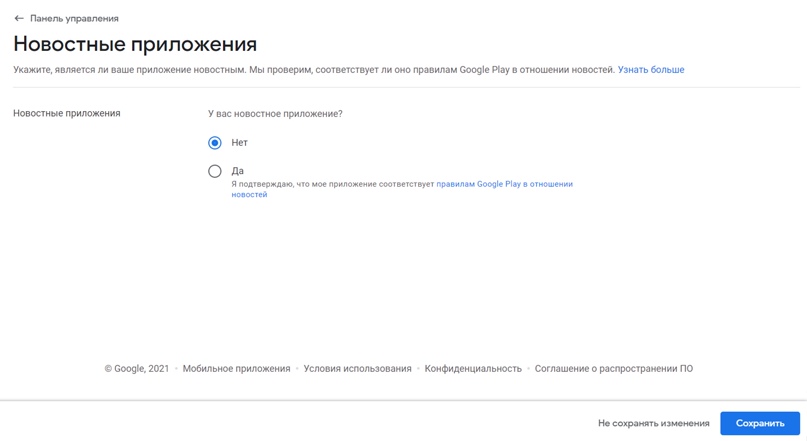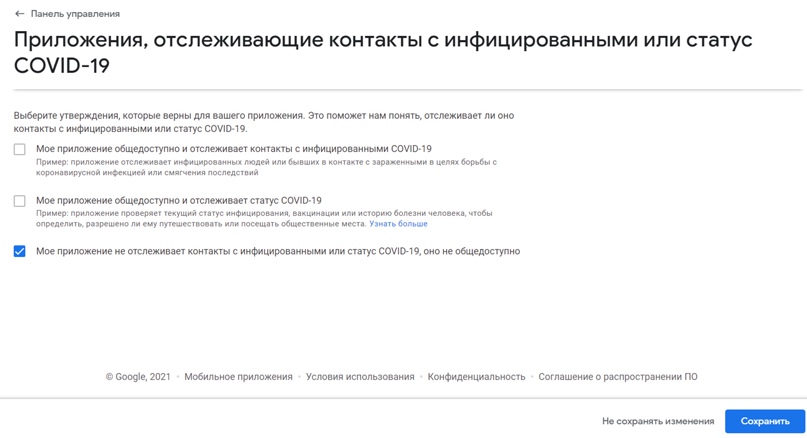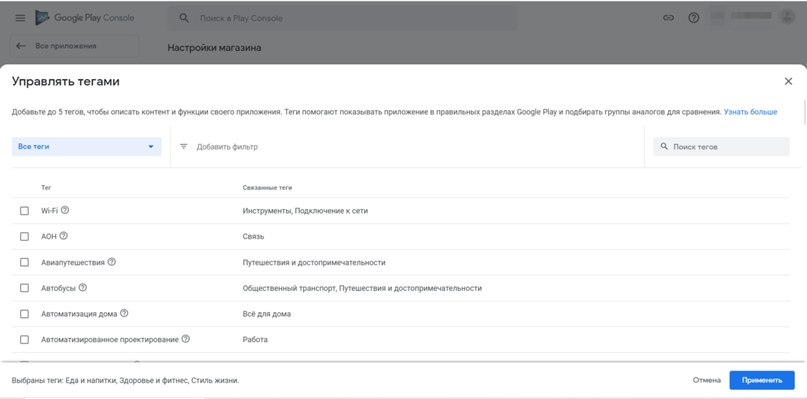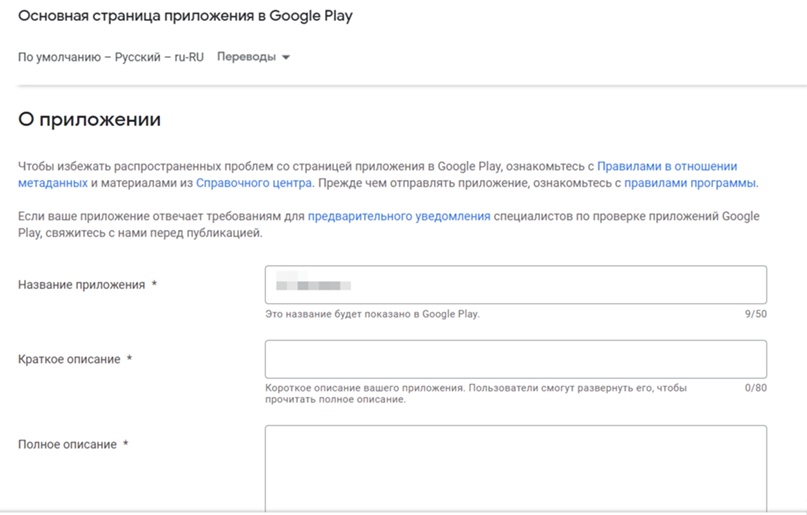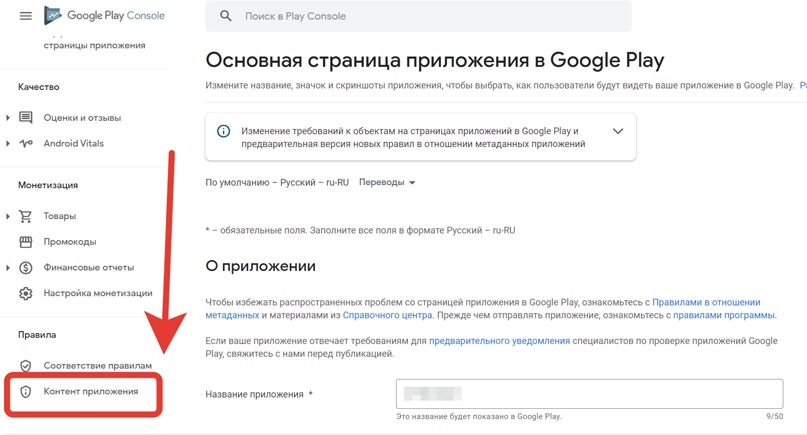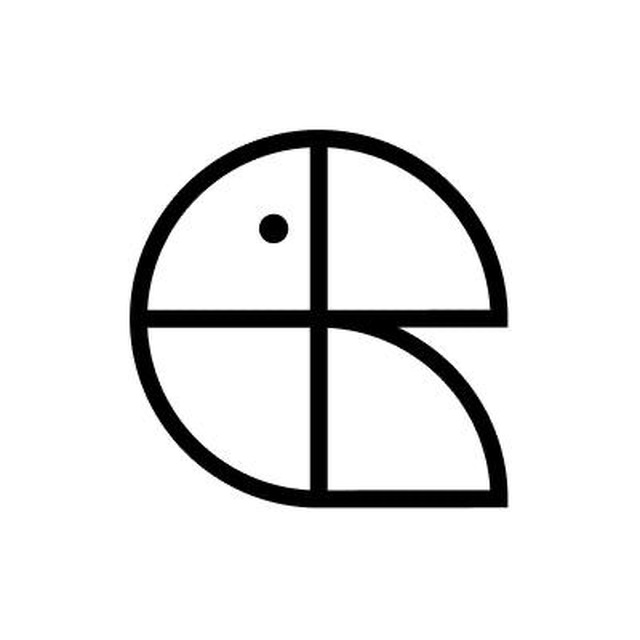✅ Кроме самого приложения в формате apk или abb нам потребуются:
- Иконка приложения размером 512*512 px;
- Обложка приложения размером 1024*512 px;
- Скриншоты приложения.
🚩 Также, обязательным требованием является наличие политики конфиденциальности.
Если нет возможности написать ее с нуля, то достаточно открыть Play Market — у любого приложения, которое там размещено политика конфиденциальности уже есть.
Достаточно скачать ее и отредактировать под себя.
Переходим в Google Play Console и нажимаем “Создать приложение”.
На открывшейся странице указываем название приложения, язык, тип, платное или бесплатное.

информация о приложении
Проставляем галочки в разделе “Заявки” после того как ознакомились с правилами программы. Жмем “Создать приложение”.
Приступаем к публикации приложения.
Переходим в пункт “Настройте приложение” и кликаем по “Просмотреть задачи”.
Выполняем задачи по порядку:
- Доступ к приложениям. В нашем случае все функции доступны напрямую, сразу же после установки.
Сохраняем изменения и возвращаемся обратно на панель управления.
2. Реклама. Указываем содержит ли приложение рекламу.
3. Возрастные ограничения. Заполняем анкету для того чтобы Google Play присвоил приложению возрастной рейтинг.
Среди вопросов: наличие материалов насильственного и сексуального характера, ненормативной лексики, запрещенных веществ. Отвечаем на все вопросы, кликаем по трем точкам внизу, сохраняем и жмем кнопку “Далее”.
Получаем сводку и жмем “Отправить”.
4. Возвращаемся в панель управления и переходим к пункту “Целевая аудитория и контент”.
👆 Ставим от 18 лет иначе приложение ждет очень жесткая модерация.
5. Указываем является ли приложение новостным.
6. Приложения, отслеживающие контакты с инфицированными или статус COVID-19.
Выбираем “Нет”.
7. Выбираем категорию приложения и указываем контактную информацию.
Выбираем релевантные теги.
✅ Далее начинаем настраивать основную страницу приложения в Google Play.
👉 При заполнении этого раздела поможет наша статья 📲 Первичная ASO оптимизация для Google Play
После заполнения необходимых полей и загрузки скриншотов приложения под разные устройства переходим к следующему пункту.
Здесь нужно будет дать ссылку на политику конфиденциальности приложения. Она может быть размещена как на сайте, так и просто на Google/Яндекс Диске.


указываем ссылку на политику конфиденциальности
Теперь, когда все необходимые разделы заполнены, переходим к загрузке файла приложения.
Кликаем по “Рабочая версия” и, далее, “Создать новый выпуск”.

создаем новый выпуск
Загружаем файл.

app bundle
Далее — “Сохранить”.

сохранение изменений
И, наконец, “Проверка выпуска”.

проверка выпуска
При наличии ошибок консоль разработчика уведомит о них. В нашем случае — не была указана страна.

ошибки при создании рабочего выпуска
Переходим обратно в раздел “Рабочая версия” и добавляем страны и регионы, в которых будет доступно приложение.


выбор стран, где приложение будет доступно
После добавления стран возвращаемся в “Выпуски” и жмем “Изменить выпуск”.

изменение выпуска
Заново запускаем проверку.

повторная проверка выпуска
Теперь ошибок нет, а предупреждения — не очень критичный момент и их можно проигнорировать.

ошибки, предупреждения и сообщения после проверки выпуска
Отправляем на модерацию кликнув по “Внедрить: Рабочая версия”.

отправка приложения на модерацию
✅ Подписывайтесь на нас если еще не подписались — впереди много полезного и интересного!
![]()

We are innovations.
We are performance.
We are future.
Почта: [email protected]